در دنیای امروز، حفاظت از اطلاعات شخصی و حفظ حریم خصوصی به یکی از مهمترین دغدغههای کاربران دیجیتال تبدیل شده است. پیامرسانها به عنوان یکی از ابزارهای اصلی ارتباطات روزمره، نقش کلیدی در انتقال اطلاعات و دادههای شخصی دارند و از این رو، افزایش امنیت در این پلتفرمها امری ضروری است. واتساپ، به عنوان یکی از پرکاربردترین اپلیکیشنهای پیامرسان در جهان، ویژگیهای متعددی را برای حفاظت از دادهها و حریم خصوصی کاربران ارائه میدهد. حفظ و افزایش امنیت و حریم خصوصی در واتساپ اهمیت بالایی دارد. در اینجا یک راهنمای گام به گام برای افزایش امنیت و حفاظت از حریم خصوصی در واتساپ ارائه شده است.
افزایش امنیت و حریم خصوصی در واتساپ
گام 1: بروزرسانی به آخرین نسخه واتساپ
مطمئن شوید که اپلیکیشن واتساپ شما به آخرین نسخه بروزرسانی شده باشد. بروزرسانیها معمولاً شامل بهبودهای امنیتی میشوند.
گام 2: فعال کردن احراز هویت دو مرحلهای
از احراز هویت دو مرحلهای استفاده کنید. این قابلیت اضافه امنیت فراهم میکند و برای ورود به حساب شما نیاز به رمز وارد کردن اضافی یا تأیید از طریق یک دستگاه دیگر دارد.
گام 3: مدیریت نمایه واتساپ
عکس پروفایل و نام کاربری خود را با دقت انتخاب کنید. از اطلاعات حساس خود در عکس پروفایل خودداری کنید.
گام 4: تنظیمات حریم خصوصی
در بخش تنظیمات حساب و حریم خصوصی واتساپ، تنظیمات مربوط به آخرین بازدید، تصویر پروفایل و وضعیت را با دقت بررسی و تنظیم کنید.
گام 5: مدیریت تنظیمات گروه
اگر در گروههای واتساپ شرکت دارید، تنظیمات حریم خصوصی گروه را بررسی کنید و اطمینان حاصل کنید که تنظیمات مطابق با ترجیحات شماست.
گام 6: جلوگیری از ارسال اطلاعات به تلگرام
در بخش تنظیمات حریم خصوصی، مطمئن شوید که گزینه اشتراک اطلاعات آنلاین واتساپ با تلگرام غیرفعال باشد.
گام 7: عدم اشتراک گذاری لوکیشن
هنگام به اشتراک گذاری لوکیشن، توجه داشته باشید که با کدام کسانی این اطلاعات را به اشتراک میگذارید و از گزینههای حریم خصوصی مناسب استفاده کنید.
گام 8: مدیریت دسترسیها
در تنظیمات دسترسی واتساپ، بررسی کنید که کدام اطلاعات و توابع دسترسی دارید و اطمینان حاصل کنید که مطابق با نیازهای شما هستند.
گام 9: اطلاعات حساب
اطلاعات حساب خود را با دقت مدیریت کنید. از رمزهای قوی و متنوع برای رمز عبور استفاده کنید و از اطلاعات شخصی در پروفایل خود پرهیز کنید.
با اجرای این مراحل و رعایت نکات امنیتی، میتوانید حریم خصوصی خود را در واتساپ بهبود بخشید و از اطلاعات شخصی خود محافظت کنید. همچنین، همواره اطلاعات امنیتی و بروزرسانیهای واتساپ را دنبال کنید.
خاموش کردن آخرین بازدید خود در واتساپ برای حفظ حریم خصوصی در واتساپ

برای خاموش کردن آخرین بازدید خود در واتساپ، میتوانید مراحل زیر را دنبال کنید:
1. باز کردن اپلیکیشن واتساپ: وارد اپلیکیشن واتساپ خود شوید.
2. رفتن به تنظیمات: در بالا سمت راست صفحه، به بخش تنظیمات یا Settings بروید.
3. انتخاب حساب: در تنظیمات، به بخش حساب یا Account بروید.
4. انتخاب حریم خصوصی: در بخش حساب، گزینه حریم خصوصی یا Privacy را انتخاب کنید.
5. تغییر تنظیمات آخرین بازدید: در بخش حریم خصوصی، به گزینه آخرین بازدید یا Last Seen بروید.
6. انتخاب گزینه: در اینجا، چندین گزینه برای تنظیم آخرین بازدید وجود دارد. شما میتوانید بین همه، مخاطبان من یا هیچکس انتخاب کنید.
– همه: این گزینه به همه افراد نشان میدهد که آخرین باری که شما واتساپ خود را باز کردهاید.
– مخاطبان من: فقط مخاطبان شما میتوانند آخرین بازدید شما را ببینند.
– هیچکس: هیچ کس نمیتواند آخرین بازدید شما را ببیند.
7. ذخیره تغییرات: پس از انتخاب گزینه موردنظر، تغییرات خود را ذخیره کنید.
با انجام این مراحل، شما میتوانید آخرین بازدید خود را در واتساپ خاموش کنید. لازم به ذکر است که تنظیم این گزینه بر روی هیچکس ممکن است باعث عدم دیده شدن زمان آخرین آنلاین شدن شما برای دیگران شود.
غیرفعال کردن رسید دریافت پیام برای حفظ حریم خصوصی در واتساپ
برای غیرفعال کردن رسید دریافت پیام در واتساپ، شما میتوانید از گزینه تایپ یا Typing که به عنوان رونویسی یا نوشتن نشان داده میشود، استفاده کنید. این گزینه به دیگران نشان میدهد که شما در حال تایپ یا نوشتن پیام نیستید. برای این کار، میتوانید مراحل زیر را دنبال کنید:
1. باز کردن چت
وارد چت موردنظر خود در واتساپ شوید.
2. غیرفعال کردن تایپ
در هنگامی که قصد دارید پیامی بنویسید، کلید تایپ خود را شروع کنید اما پیش از ارسال پیام، از تایپ خارج شوید.
3. ارسال پیام
سپس پیام خود را بنویسید و ارسال کنید.
با انجام این مراحل، شما میتوانید از ارسال رسید دریافت پیام به دیگران خودداری کنید. برخی افراد ممکن است این قابلیت را غیرفعال کرده باشند یا از گزینههای تنظیمات حریم خصوصی در واتساپ برای جلوگیری از نمایش رسید دریافت استفاده کنند.
مخفی کردن عکس پروفایل برای حفظ حریم خصوصی در واتساپ
برای مخفی کردن عکس پروفایل در واتساپ، شما میتوانید از گزینه حریم خصوصی واتساپ استفاده کنید. در حالت عمومی، عکس پروفایل شما برای همه افراد قابل مشاهده است، اما با تنظیمات حریم خصوصی، میتوانید این موضوع را کنترل کنید.
برای مخفی کردن عکس پروفایل واتساپ:
1. وارد اپلیکیشن واتساپ شوید.
2. در پایین صفحه روی تنظیمات (Settings) کلیک کنید.
3. وارد بخش حساب (Account) شوید.
4. در بخش حساب، گزینه حریم خصوصی (Privacy) را انتخاب کنید.
5. در بخش حریم خصوصی، به گزینه عکس پروفایل (Profile Photo) بروید.
6. از بین گزینههای همه، تماسها، تماسهای منحصر به فرد و هیچکدام گزینه مورد نظر خود را انتخاب کنید.
– همه: عکس پروفایل برای همه قابل مشاهده است.
– تماسها: فقط مخاطبان شما میتوانند عکس پروفایل شما را ببینند.
– تماسهای منحصر به فرد: تنها افرادی که در لیست مخاطبان شما هستند، میتوانند عکس پروفایل شما را ببینند.
– هیچکدام: هیچکس عکس پروفایل شما را نمیبیند.
7. پس از انتخاب گزینه مورد نظر، به تایید تغییرات بپردازید.
حالا عکس پروفایل شما به تنظیمات حریم خصوصی انطباق پیدا کرده و به تعیین شده در آن تنظیمات بر اساس انتخاب شما قابل مشاهده خواهد بود.
مخفی کردن استاتوس برای حفظ حریم خصوصی در واتساپ
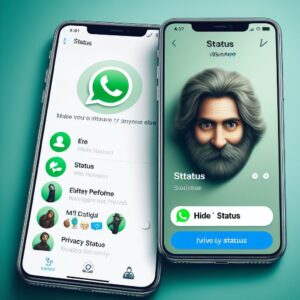
در واتساپ، شما میتوانید استاتوس خود را برای همه کاربران مخفی کنید. این امکان به شما این امکان را میدهد که استاتوس (وضعیت) شما برای دیگران قابل مشاهده نباشد. برای این کار، میتوانید مراحل زیر را دنبال کنید:
1. وارد اپلیکیشن واتساپ شوید.
2. در پایین صفحه، به تب استاتوس (Status) بروید.
3. در صفحه استاتوس، در بالای صفحه روی دکمه پروفایل یا ویرایش پروفایل کلیک کنید.
4. حالا در صفحه ویرایش پروفایل، گزینه حریم خصوصی استاتوس (Status Privacy) را پیدا کنید.
5. از بین گزینههای همه، تماسها، تماسهای منحصر به فرد و هیچکدام، گزینه هیچکدام را انتخاب کنید.
6. پس از انتخاب گزینه مورد نظر، به تایید تغییرات بپردازید.
حالا استاتوس شما برای دیگران مخفی شده و هیچکس نمیتواند آن را مشاهده کند. تنها مخاطبانی که شماره تلفن آنها در لیست مخاطبان شما وجود دارد میتوانند استاتوس شما را ببینند اگر از گزینه تماسها یا تماسهای منحصر به فرد استفاده کنید.
پنهان کردن تنظیم About (درباره) حساب کاربری برای حفظ حریم خصوصی در واتساپ
در واتساپ، امکان تنظیم About (درباره) حساب کاربری شما وجود دارد. اگر میخواهید این اطلاعات را پنهان کنید، میتوانید مراحل زیر را دنبال کنید:
1. وارد اپلیکیشن واتساپ شوید.
2. در پایین صفحه به تب تنظیمات (Settings) بروید.
3. در تنظیمات، گزینه پروفایل (Profile) را انتخاب کنید.
4. در صفحه پروفایل، گزینه About (درباره) را پیدا کنید.
5. حالا در بخش About، متن یا اطلاعاتی که میخواهید پنهان شود را حذف کنید یا ویرایش کنید.
6. بعد از اعمال تغییرات، به تایید تغییرات بپردازید.
اکنون اطلاعات درباره حساب کاربری شما تغییر کرده و اگرچه شما آن را اصلاح کردهاید، اما مطلب درباره شما برای دیگران قابل مشاهده نخواهد بود. این اطلاعات به پنهان بودن تنظیمات حساب کاربری شما در واتساپ افزوده میشود.
دقت در اشتراکگذاری لوکیشن برای حفظ حریم خصوصی در واتساپ

دقت در اشتراکگذاری لوکیشن در واتساپ اهمیت زیادی از نظر حریم خصوصی دارد. با اینکه این ویژگی میتواند در برخی موارد مفید باشد، اما توجه به تنظیمات اشتراک گذاری لوکیشن میتواند اطمینان حاصل کند که اطلاعات مکانی شما به دستان مطمئن به سهولت نخورد.
برای دقت در نحوه اشتراک گذاری لوکیشن در واتساپ، میتوانید مراحل زیر را دنبال کنید:
1. وارد چتی که میخواهید لوکیشن خود را به اشتراک بگذارید شوید.
2. در پنجره چت، روی آیکون قلب در پایین سمت چپ صفحه کلیک کنید.
3. از منوی باز شده، گزینه Location (لوکیشن) را انتخاب کنید.
4. حالا شما میتوانید گزینه Share Live Location (اشتراک گذاری لوکیشن زنده) را انتخاب کنید.
5. در این مرحله، شما میتوانید مدت زمان مورد نظر خود را برای اشتراک گذاری لوکیشن تعیین کنید (مثلاً 15 دقیقه، 1 ساعت یا 8 ساعت).
6. در نهایت، باید بر روی دکمه Send (ارسال) کلیک کنید تا لوکیشن شما به اشتراک گذاشته شود.
توجه داشته باشید که اطلاعات لوکیشن به مدت محدود به اشتراک گذاشته میشوند و بعد از گذشت زمان تعیین شده، این اطلاعات از دسترس خارج میشوند. همچنین در تنظیمات حریم خصوصی واتساپ میتوانید تنظیمات دقیقتری را برای اشتراک گذاری لوکیشن تعیین کنید.
استفاده از حالت پرواز برای حفظ حریم خصوصی در واتساپ
استفاده از حالت پرواز در واتساپ میتواند یک راهکار مفید برای حفظ حریم خصوصی باشد، زیرا با این حالت، نمیتوانند دیگران ببینند که شما آنلاین هستید و پیام ها به عنوان خوانده شده نشان داده نمیشوند. برای استفاده از حالت پرواز در واتساپ، مراحل زیر را دنبال کنید:
1. فعال کردن حالت پرواز:
– وارد تنظیمات گوشی خود شوید.
– به بخش Wireless & Networks (شبکهها و اتصالات) یا مشابه آن بروید.
– گزینه Airplane mode (حالت پرواز) را انتخاب کنید و آن را فعال کنید.
2. باز کردن واتساپ در حالت پرواز:
– حالا با گوشی در حالت پرواز، وارد واتساپ شوید.
– پیامها را مطالعه کنید، اما توجه داشته باشید که هیچ نشانی آنلاین به دیگران نمیدهید.
3. خروج از حالت پرواز:
– بعد از خواندن پیامها، به تنظیمات گوشی بروید و حالت پرواز را غیرفعال کنید.
– وارد واتساپ شوید و در صورت نیاز، پاسخ دهید.
توجه داشته باشید که این روش ممکن است به محض خروج از حالت پرواز، تاریخ و زمان واقعی آخرین بازدید شما نشان داده شود. بنابراین، در استفاده از این روش، بهتر است مراقب باشید تا احتمال لحظهای بودن شما در واتساپ افزایش یابد.
جمع بندی
در این مجموعه از راهکارها برای حفظ حریم خصوصی در چتهای واتساپ، موارد مختلفی را بررسی کردیم:
1. خاموش کردن آخرین بازدید:
این امکان به شما اجازه میدهد تا زمان آخرین باری که چت را بازدید کردهاید را برای دیگران پنهان کنید.
2. غیرفعال کردن رسید دریافت پیام:
میتوانید تنظیم کنید تا اطلاعات دریافت پیام ها (رسید) از شما مخفی شود.
3. مخفی کردن عکس پروفایل:
این قابلیت به شما این امکان را میدهد که عکس پروفایل شما برای افرادی که در فهرست تماسهای شما نیستند، قابل مشاهده نباشد.
4. عدم نمایش استاتوس برای همه کاربران:
شما میتوانید تنظیم کنید تا استاتوس آنلاین یا آفلاین شما برای همه یا برخی از مخاطبان نمایش داده نشود.
5. پنهان کردن About واتساپ:
این گزینه به شما این امکان را میدهد که متن “About” شما (توضیحات شخصی) از دیگران مخفی باشد.
6. دقت در نحوه اشتراک گذاری لوکیشن:
هنگام به اشتراک گذاری مکان، از گزینههای حریم خصوصی موجود در واتساپ برای انتخاب کیفیت مناسب استفاده کنید.
7. استفاده از حالت پرواز برای خواندن پیامها:
با فعال کردن حالت پرواز، میتوانید پیامها را بخوانید بدون آنکه حضور آنلاین شما به دیگران نشان داده شود.
این راهکارها به شما کمک میکنند تا در واتساپ حریم خصوصی خود را بهبود بخشید و اطلاعات شخصی خود را مدیریت کنید. همچنین، تذکر داده میشود که در اینترنت، امنیت کامل هیچگاه تضمین نمیشود، بنابراین همواره باید به دقت اطلاعات خود را مدیریت و حفاظت کنید.


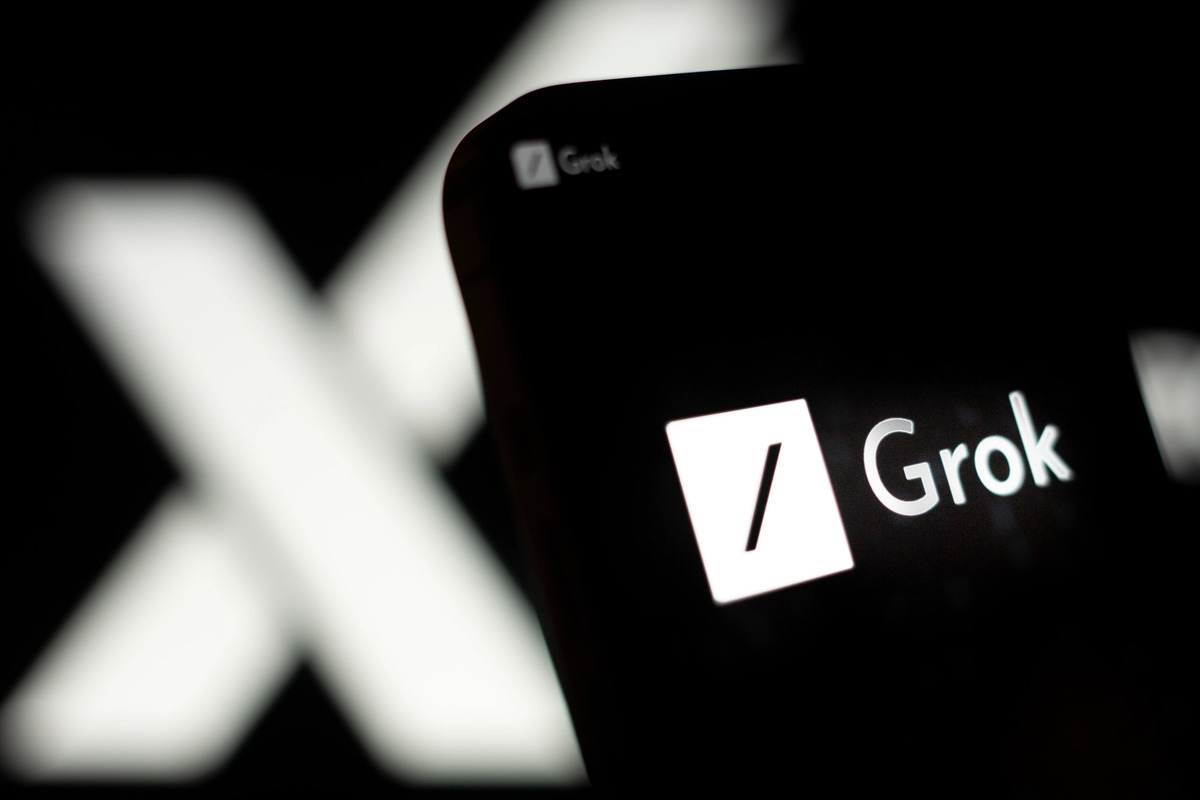



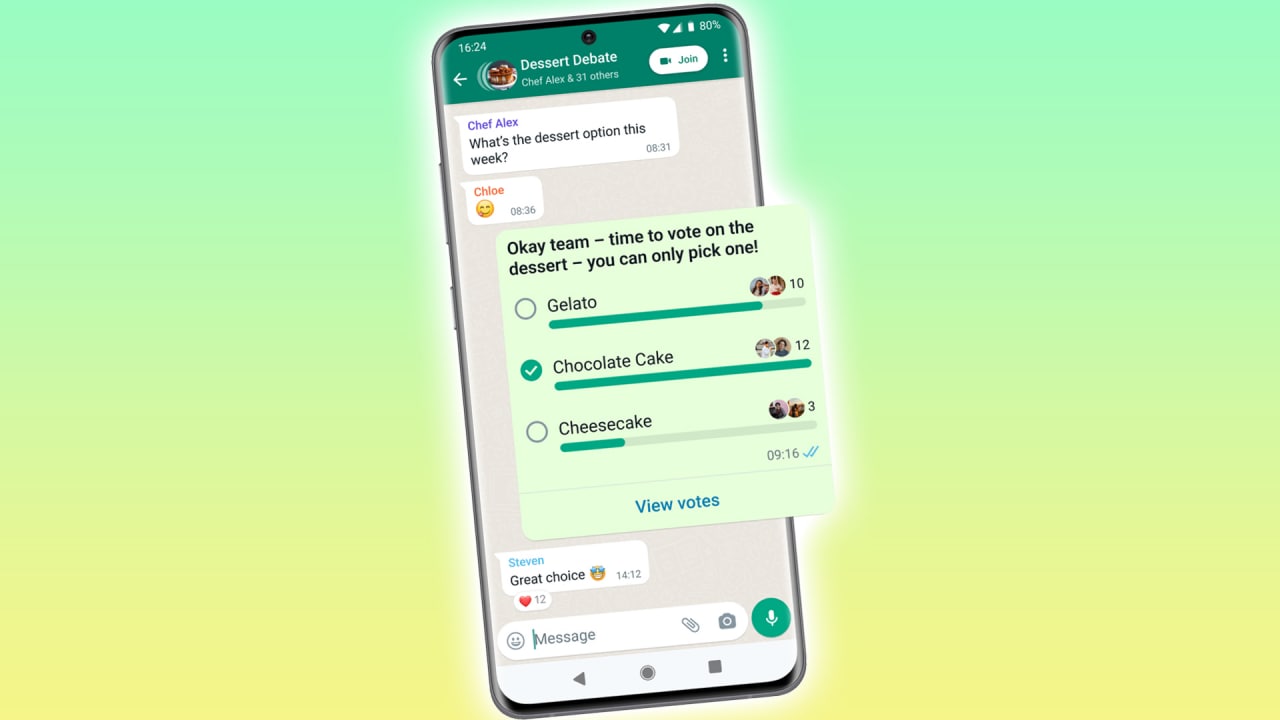
نظرات کاربران